-
Posts
507 -
Joined
-
Last visited
Content Type
Profiles
Forums
Events
Posts posted by ooo1o1o1
-
-
-
Urmareste urmatorul tutorial: Click aici.
-
Caut o melodie care este difuzata la RadioDeea, pe motoare de cautare am cautat dar nu am reusit sa gasesc melodia.
Ce am retinut din melodie: i walked when i should have run and i ran when i should have walked - cam atat :(
Va multumesc.
-
Ceva nu a decurs bine in timpul instalarii, este o problema cu kitul de instalare.
Incearca alt CD cu Windows (presupun ca e XP).
-
O intrebare!
in Soft
Selecteaza normal.
Compatible se foloseste in cazul in care rulezi un sistem de operare vechi (MS-DOS de ex.), daca ai Windows instalat pe laptop si selectezi compatible sistemul va rula foarte greu.
-
-
http://img810.imageshack.us/img810/7333/snapshot1vn.png :D
-
Din cate stiu nu cred ca se pot modifica setarile subtitrarilor la Windows Media Player.
Dar poti descarca VLC Player. Click aici
In VLC poti modifica setarile subtitrarilor (fontul, culoarea, limba - pentru diacritice alege Eastern European Latin2) de la Tools->Preferences si in stanga Subtitles & OSD
Daca doresti sa adaugi o subtitrare: Video -> Subtitles Track -> Open
-
Cum a ajuns cel din video la Microsoft windows 98 cd-rom startup menu (00:15)
Din linie de comanda, intri pe CD si scrii setup(daca imi aduc bine aminte)
cd e:(asta daca e iti este unitatea optica)
-
-
-
Pentru Fedora 13 de exemplu:
# A 400 MHz or faster processor
# At least 512 MB memory (RAM), 1 GB recommended for best performance
# At least 10 GB hard drive space (only required for installation)
OpenSuSe:
* CPU: Intel Pentium 1-4 or Xeon; AMD Duron, Athlon, Athlon XP, Athlon MP, Athlon 64, Sempron or Opteron
* RAM: 256 MB minimum, 512 MB recommended
* Hard drive: 500 MB for minimal system; 3 GB recommended for standard system
-
1) Unninstall Catalyst Center (Control Panel->Add/Remove Programs)
2) Din C:\Windows\Assembly stergi tot ceea ce contine: 90ba9c70f846762e
3) Instalezi Catalys Center (incearca sa il instalezi separat , fara driverele integrate)
-
-
:tiphat:
-
-
Deschide command prompt si tasteaza:
reg delete /?
iti va afisa si 2 exemple.
-
-
Ala nu stiu daca nu este Vista transformation pack.
-
Start->Run si scrii cmd
Tastezi C: dupa care scrii:
attrib -r -h -s autorun.inf
delete autorun.inf
La fel procedezi si pe partitia D (dupa ce scrii d: folosesti comenzile date mai sus).
Dupa care dai un restart la PC. :tiphat:
-
Ce Windows ai?
Daca ai WindowsXP procedezi in felul urmator:
- click dreapta pe My Computer -> Properties -> Advanced (tab) -> la Startup and Recovery click pe Settings -> Edit si se va deschide fisierul boot.ini
- sub [operating systems] vei avea sistemele de operare ce iti apar in bool loader, sa il stergi pe cel de care nu ai nevoie. :tiphat:
-
-
Start -> Run scrii msconfig, te duci la tab-ul Startup si cauti csrcs sau csrcs.exe il debifezi si dai un restart.
-
Start -> Run si scrii regedit.
Cauti dupa csrcs.exe in registrii si il stergi.
HKEY_LOCAL_MACHINE\SOFTWARE\Microsoft\Windows\Curr entVersion\Run
HKEY_CURRENT_USER\SOFTWARE\Microsoft\Windows\Curre ntVersion\RunOnce
HKEY_USERS\.DEFAULT\Software\Microsoft\Windows\Cur rentVersion\Runonce
Tot in registrii te duci la locatia urmatoare:
HKEY_LOCAL_MACHINE\SOFTWARE\Microsoft\Windows NT\CurrentVersion\Winlogon\
si cauta dupa "Shell", dai dublu click sau click dreapta -> modify, daca are valoarea:
"explorer.exe csrcs.exe", stergi csrcs.exe doar si lasi explorer.exe.
Sper sa iti fie de folos. :tiphat:
-
Recently Browsing 0 members
- No registered users viewing this page.

Driver compaq presario m2000
in Soft
Posted
Link 1.
Link 2.